Руководство по установке приложений в Масштабируемые наборы виртуальных машин с помощью Azure PowerShell
Для запуска приложений в экземплярах виртуальных машин в масштабируемом наборе необходимо сначала установить компоненты и необходимые файлы этих приложений. Из предыдущего руководства вы узнали, как создать и использовать настраиваемый образ виртуальной машины для развертывания экземпляров виртуальных машин. Этот настраиваемый образ включал ручную установку и конфигурацию приложения. Также можно автоматизировать установку приложений в масштабируемом наборе после развертывания каждого экземпляра виртуальной машины или обновить приложение, которое уже выполняется в масштабируемом наборе. Из этого руководства вы узнаете, как выполнить следующие задачи:
- автоматически устанавливать приложения в масштабируемый набор;
- использовать расширения пользовательских скриптов;
- обновлять приложение, работающее в масштабируемом наборе.
Если у вас нет подписки Azure, создайте бесплатную учетную запись, прежде чем приступить к работе.
Azure Cloud Shell
В Azure есть Azure Cloud Shell, интерактивная оболочка среды, с которой можно работать в браузере. Для работы со службами Azure можно использовать Bash или PowerShell с Cloud Shell. Для запуска кода из этой статьи можно использовать предварительно установленные команды Cloud Shell. Ничего дополнительного в локальной среде устанавливать не нужно.
Начало работы с Azure Cloud Shell
| Вариант | Пример и ссылка |
|---|---|
| Нажмите кнопку Попробовать в правом верхнем углу блока кода или команд. При нажатии кнопки Попробовать код или команда не копируется в Cloud Shell автоматически. |  |
| Чтобы открыть Cloud Shell в браузере, перейдите по адресу https://shell.azure.com или нажмите кнопку Запуск Cloud Shell. |  |
| Нажмите кнопку Cloud Shell в строке меню в правом верхнем углу окна портала Azure. |  |
Чтобы использовать Azure Cloud Shell, выполните следующие действия:
Запустите Cloud Shell.
Нажмите кнопку Копировать в блоке кода (или блоке команд), чтобы скопировать код или команду.
Вставьте код или команду в окно сеанса Cloud Shell, нажав клавиши CTRL+SHIFT+V в Windows и Linux или CMD+SHIFT+V в macOS.
Нажмите клавишу ВВОД, чтобы запустить код или команду.
Что такое расширение пользовательских скриптов Azure?
Расширение настраиваемых сценариев скачивает и выполняет сценарии на виртуальных машинах Azure. Это расширение можно использовать для настройки после развертывания, установки программного обеспечения и других задач настройки или управления. Сценарии можно скачать из службы хранилища Azure или GitHub или передать на портал Azure во время выполнения расширения.
Расширение настраиваемых скриптов интегрируется с шаблонами Azure Resource Manager. Эту возможность можно реализовать с помощью Azure CLI, Azure PowerShell, портала Azure или REST API. Дополнительные сведения см. в статье Расширение Custom Script в ОС Windows.
Чтобы увидеть расширение пользовательских скриптов в действии, создайте масштабируемый набор, который устанавливает веб-сервер IIS и выводит имя узла экземпляра виртуальной машины масштабируемого набора. Определение расширения пользовательских скриптов скачивает пример скрипта из репозитория GitHub, устанавливает необходимые пакеты, а затем записывает имя узла экземпляра виртуальной машины на базовую HTML-страницу.
Создание масштабируемого набора
Теперь создайте масштабируемый набор виртуальных машин с помощью New-AzVmss. Чтобы распределить трафик между отдельными экземплярами виртуальных машин, создается еще и подсистема балансировки нагрузки. Подсистема балансировки нагрузки включает правила для распределения трафика через TCP-порт 80. Она также разрешает трафик с удаленного рабочего стола через TCP-порт 3389 и удаленное взаимодействие с PowerShell через TCP-порт 5985. При появлении запроса можно задать собственные административные учетные данные для экземпляров виртуальных машин в масштабируемом наборе:
New-AzVmss `
-ResourceGroupName "myResourceGroup" `
-VMScaleSetName "myScaleSet" `
-OrchestrationMode "Flexible" `
-Location "EastUS" `
-VirtualNetworkName "myVnet" `
-SubnetName "mySubnet" `
-PublicIpAddressName "myPublicIPAddress" `
-LoadBalancerName "myLoadBalancer"
Создание и настройка всех ресурсов и виртуальных машин масштабируемого набора занимает несколько минут.
Создание определения для расширения настраиваемых скриптов
Azure PowerShell использует хэш-таблицу для хранения скачиваемых файлов и выполняемых команд. Ниже используется пример скрипта из репозитория GitHub. Сначала создается объект конфигурации следующим образом.
$customConfig = @{
"fileUris" = (,"https://raw.githubusercontent.com/Azure-Samples/compute-automation-configurations/master/automate-iis.ps1");
"commandToExecute" = "powershell -ExecutionPolicy Unrestricted -File automate-iis.ps1"
}
Теперь примените расширение пользовательских скриптов с помощью командлета Add-AzVmssExtension. Ранее определенный объект конфигурации передается расширению. Обновите и запустите расширение на экземплярах виртуальных машин с помощью командлета Update-AzVmss.
# Get information about the scale set
$vmss = Get-AzVmss `
-ResourceGroupName "myResourceGroup" `
-VMScaleSetName "myScaleSet"
# Add the Custom Script Extension to install IIS and configure basic website
$vmss = Add-AzVmssExtension `
-VirtualMachineScaleSet $vmss `
-Name "customScript" `
-Publisher "Microsoft.Compute" `
-Type "CustomScriptExtension" `
-TypeHandlerVersion 1.9 `
-Setting $customConfig
# Update the scale set and apply the Custom Script Extension to the VM instances
Update-AzVmss `
-ResourceGroupName "myResourceGroup" `
-Name "myScaleSet" `
-VirtualMachineScaleSet $vmss
Каждый экземпляр виртуальной машины в масштабируемом наборе скачивает и запускает скрипт из репозитория GitHub. В более сложном примере можно установить несколько компонентов и файлов приложения. Если масштабируемый набор развернут, новые экземпляры виртуальных машин автоматически будут применять одно и то же расширение настраиваемых скриптов и устанавливать нужное приложение.
Разрешение передачи трафика в приложение
Чтобы разрешить доступ к базовому веб-приложению, создайте сетевую группу безопасности с помощью командлетов New-AzNetworkSecurityRuleConfig и New-AzNetworkSecurityGroup. Дополнительные сведения см. в статье Сеть для масштабируемых наборов виртуальных машин Azure.
#Create a rule to allow traffic over port 80
$nsgFrontendRule = New-AzNetworkSecurityRuleConfig `
-Name myFrontendNSGRule `
-Protocol Tcp `
-Direction Inbound `
-Priority 200 `
-SourceAddressPrefix * `
-SourcePortRange * `
-DestinationAddressPrefix * `
-DestinationPortRange 80 `
-Access Allow
#Create a network security group and associate it with the rule
$nsgFrontend = New-AzNetworkSecurityGroup `
-ResourceGroupName "myResourceGroup" `
-Location EastUS `
-Name myFrontendNSG `
-SecurityRules $nsgFrontendRule
$vnet = Get-AzVirtualNetwork `
-ResourceGroupName "myResourceGroup" `
-Name myVnet
$frontendSubnet = $vnet.Subnets[0]
$frontendSubnetConfig = Set-AzVirtualNetworkSubnetConfig `
-VirtualNetwork $vnet `
-Name mySubnet `
-AddressPrefix $frontendSubnet.AddressPrefix `
-NetworkSecurityGroup $nsgFrontend
Set-AzVirtualNetwork -VirtualNetwork $vnet
Проверка масштабируемого набора
Чтобы проверить работу веб-сервера, получите общедоступный IP-адрес своей подсистемы балансировки нагрузки с помощью командлета Get-AzPublicIpAddress. Следующий пример кода отображает IP-адрес, созданный в группе ресурсов myResourceGroup:
Get-AzPublicIpAddress -ResourceGroupName "myResourceGroup" | Select IpAddress
Введите в браузере общедоступный IP-адрес подсистемы балансировки нагрузки. Подсистема балансировки нагрузки передаст запрос на один из экземпляров виртуальной машины, как показано в следующем примере:

Не закрывайте веб-браузер, чтобы увидеть обновленную версию на следующем шаге.
Обновление развертывания приложения
На протяжении жизненного цикла масштабируемого набора может понадобиться развернуть обновленную версию приложения. Расширение пользовательских скриптов позволяет ссылаться на обновленный скрипт развертывания и повторно применять расширение к масштабируемому набору. Когда на предыдущем шаге создавался масштабируемый набор, для параметра -UpgradePolicyMode было задано значение Automatic. Этот параметр позволяет экземплярам виртуальных машин в масштабируемом наборе автоматически обновлять и применять последнюю версию приложения.
Создайте определение конфигурации с именем customConfigv2. Это определение позволяет запустить обновленную версию v2 скрипта установки приложения.
$customConfigv2 = @{
"fileUris" = (,"https://raw.githubusercontent.com/Azure-Samples/compute-automation-configurations/master/automate-iis-v2.ps1");
"commandToExecute" = "powershell -ExecutionPolicy Unrestricted -File automate-iis-v2.ps1"
}
Обновите конфигурацию расширения настраиваемых скриптов к экземплярам виртуальных машин в своем масштабируемом наборе. Определение customConfigv2 используется для применения обновленной версии приложения.
$vmss = Get-AzVmss `
-ResourceGroupName "myResourceGroup" `
-VMScaleSetName "myScaleSet"
$vmss.VirtualMachineProfile.ExtensionProfile[0].Extensions[0].Settings = $customConfigv2
Update-AzVmss `
-ResourceGroupName "myResourceGroup" `
-Name "myScaleSet" `
-VirtualMachineScaleSet $vmss
Все экземпляры виртуальной машины в масштабируемом наборе автоматически обновляются до последней версии примера веб-страницы. Чтобы просмотреть обновленную версию, обновите веб-сайт в браузере:
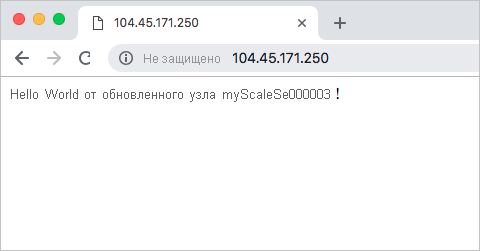
Очистка ресурсов
Чтобы удалить масштабируемый набор и дополнительные ресурсы, удалите группу ресурсов и все входящие в нее ресурсы с помощью команды Remove-AzResourceGroup. Параметр -Force подтверждает, что вы хотите удалить ресурсы без дополнительного запроса. При использовании параметра -AsJob управление возвращается в командную строку без ожидания завершения операции.
Remove-AzResourceGroup -Name "myResourceGroup" -Force -AsJob
Следующие шаги
Из этого руководства вы узнали, как автоматически устанавливать и обновлять приложения в масштабируемом наборе с помощью Azure PowerShell, в частности, как выполнять такие задачи:
- автоматически устанавливать приложения в масштабируемый набор;
- использовать расширения пользовательских скриптов;
- обновлять приложение, работающее в масштабируемом наборе.
Перейдите к следующему руководству, чтобы узнать, как автоматически масштабировать масштабируемый набор.